Camera
简介
- 附加Camera组件的游戏对象
- 捕获显示世界的设备
- 数量不受限制(但只能在一个Camera中留下Audio Listene,其余的需要将其勾选掉
组件

camera组件属性
Clear Flag
- Depth Only:只显示深度最深的的物体
- Solid Color:可以添加纯色背景,勾选后可以使用Background调节颜色背景
- SkyBox:天空盒,可以显示不同的周围环境,由天空盒参数决定
- Don’t Clear:一般不用,会导致花屏
Culling Mask(选择遮罩)
- 每个物体都具有Layer(层)
- 看见什么渲染什么
- 若不想看见某个物体,可以新建一个层,将物体放进去,然后在Culling Mask将这个物体层勾选掉
Projection
- Perspective 3D模式:可以调节Field of View 调节镜头远近(近大远小)
- Orthographic 2D模式:可以调节Size 调节视口大小
Clipping planes(剪裁面)
- NearL:看清楚的最近距离
- Far:看清楚的最远距离
Viewport Rect(窗口矩形)
- 具有x,y.w.h阈值,数值范围为0~1
- 可以调节game面板显示的大小
Depth(深度值)
- 若有小地图视角(小视角),深度值需要大于主视角,否则会被盖住
- 在前深度大,在后深度小
SkyBox
-
围绕整个场景的包装器,用于模拟天空的材质
-
种类:1、Six Side:主要可以放置六张图片进行包装

2、Procedural:可以设置天空大地的颜色,且有太阳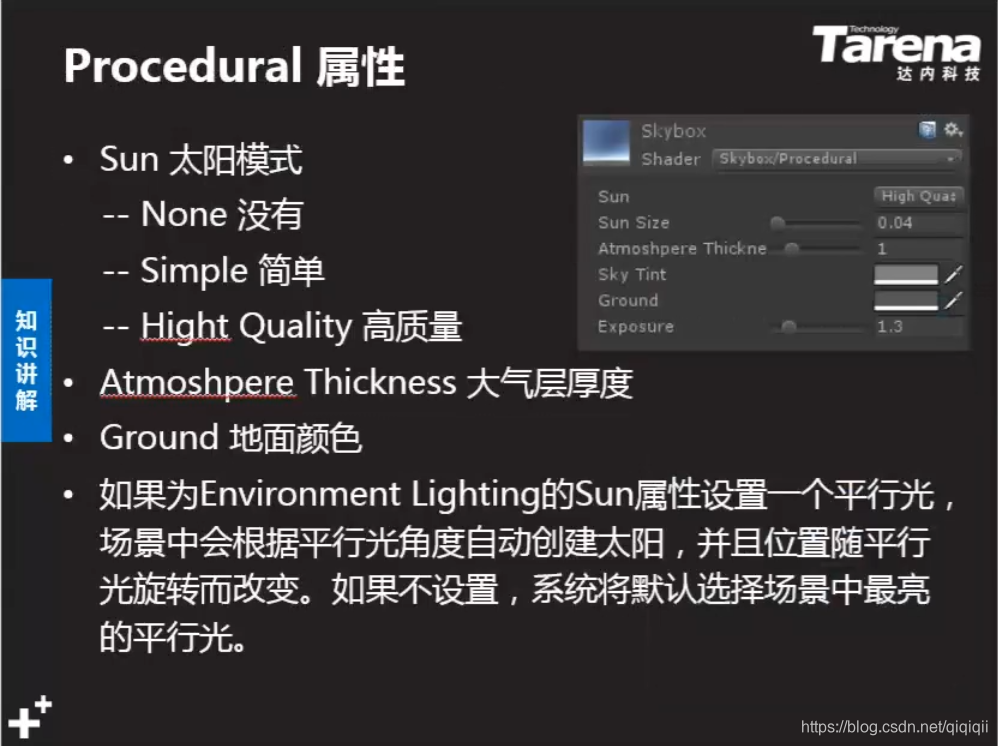 -
使用方法
1、运用材质进行制作
2、点击Window,选择Rendering中的lighting
优点:可在Sence面板中显示,且能够作为反射源影响物体
案例实现
制作小地图
- 生成MapCamera
- 解决地图中角色显示将角色新建层,Clipping Planes勾选掉新建层
- 去掉小地图多余的部分可以调节clear flag,选择Depth Only
快捷键
定位到Sence面板视角位置:Ctrl+Shift+F






















 346
346

 被折叠的 条评论
为什么被折叠?
被折叠的 条评论
为什么被折叠?








